
快速开始
更新时间:2024-04-22 17:19:17 您可以通过阅读本文,快速了解在阿里云百炼大模型服务平台创建多种大模型应用的流程。前提条件
请确保您已开通阿里云百炼大模型服务:开通大模型服务平台百炼服务。创建应用
您可以在百炼平台创建多种大模型应用。以下是四个常见的大模型应用场景:

直接调用模型
模型体验中心
您可以单击左侧边栏的模型中心-模型服务-模型体验中心,选择1-3个模型进行测试,体验模型的问答效果。模型广场
您可以进入模型广场,选择您想要通过API调用的模型,单击查看详情,在模型列表中找到您想要调用的模型名称,单击调用文档查看该模型的调用方式。说明
如果在操作处有立即申请按钮,您需要单击立即申请按钮来申请该模型的调用权限。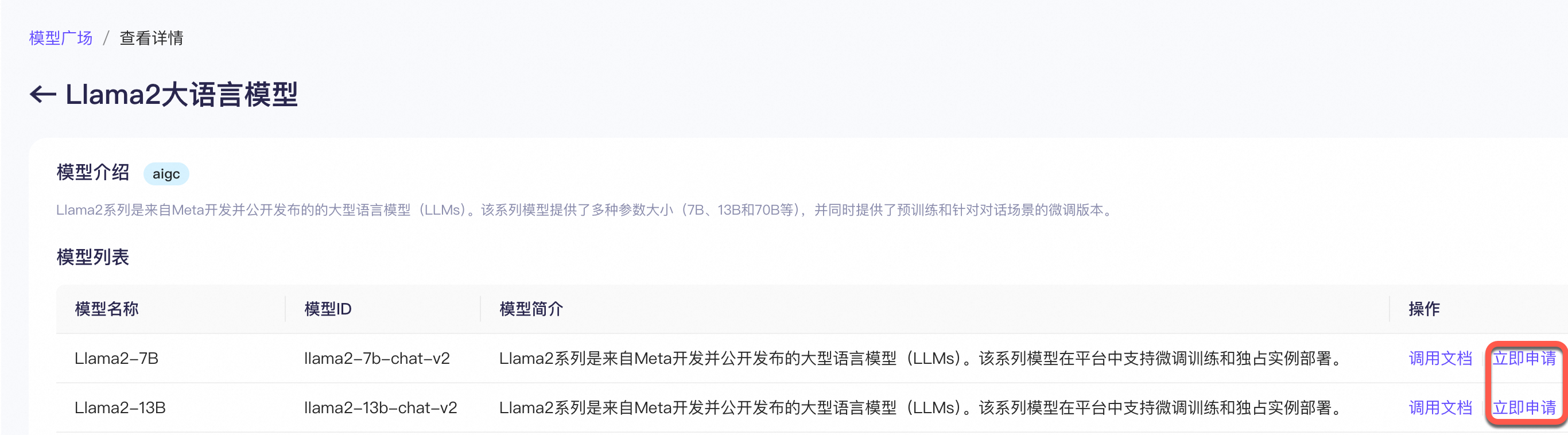
Prompt工程
Prompt工程可以使大模型更准确地执行用户指令。您可以使用Prompt模板与Prompt优化来挑选或提升您的prompt质量。- 在Prompt模板中,您可以在系统模板中挑选适合您使用场景的prompt,也可以在自定义模板中,单击新增模板,按照模板内容要求编写自定义prompt模板并保存。单击您想使用的prompt模板中的调用,您可以将prompt模板集成到您的代码中;您也可以直接复制prompt模板并集成到代码中。
- 在Prompt优化中,您可以输入原始prompt并单击优化,系统会自动生成优化后的prompt供您参考。

模型训练
您可以使用百炼平台的模型训练功能来训练专属大模型。准备训练集数据并上传
- 您可以单击左侧边栏的模型中心-模型工具-训练数据,在训练集界面单击上传数据集,数据集的文件格式可以为jsonl、xls、xlsx。说明**上传数据集**界面包含训练集模板文件,您的训练集文件需要符合训练集模板文件的格式。
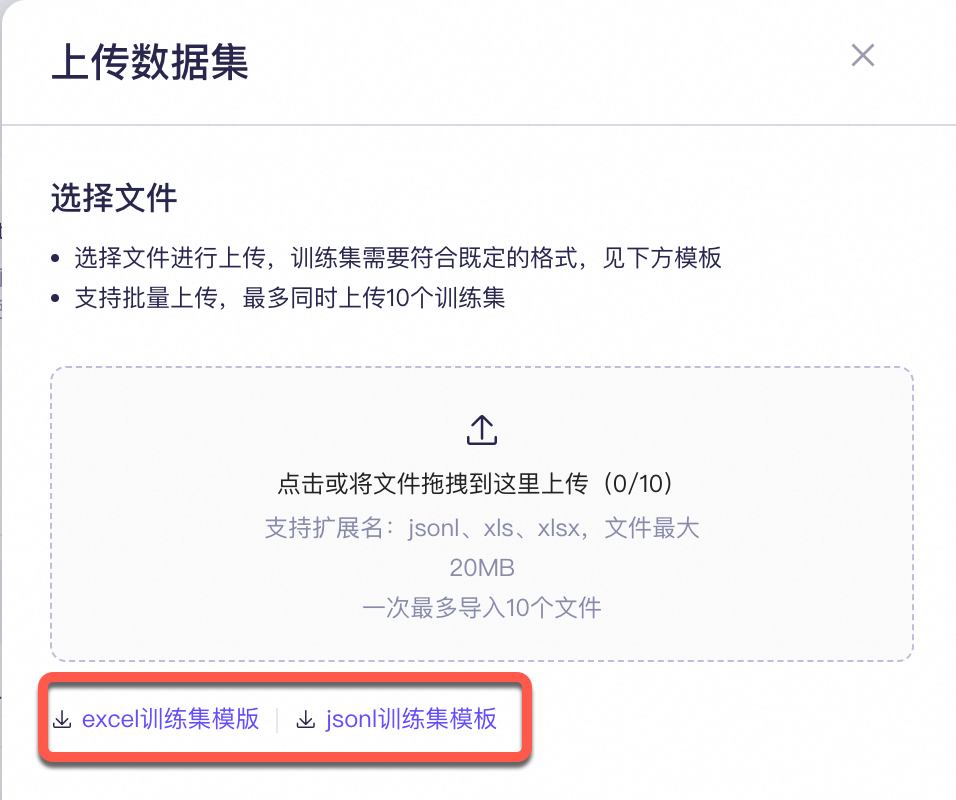
训练及部署模型
- 您可以单击左侧边栏的模型中心-模型工具-模型调优,单击训练新模型按钮,配置训练参数。说明模型训练前务必先开通模型训练计费,模型训练采用后付费模式,详细模型计费请参考产品计费。
- 您可以根据需求选择训练方式,单击下一步;
- 单击预制模型,并在下拉列表中选择您想使用的基座模型,单击下一步;
- 选择准备训练集数据并上传步骤中上传的训练集,单击下一步;
- 选择自动切分来从训练集中划定验证数据,单击下一步;
- 在混合训练中调整不同训练数据种类的比例,单击下一步;
- 在超参配置中设置训练参数,保持默认即可,单击下一步;
- 在模型名称处自定义训练模型的名称,并在页面中查看模型的训练配置参数。在开始训练处单击开始训练。
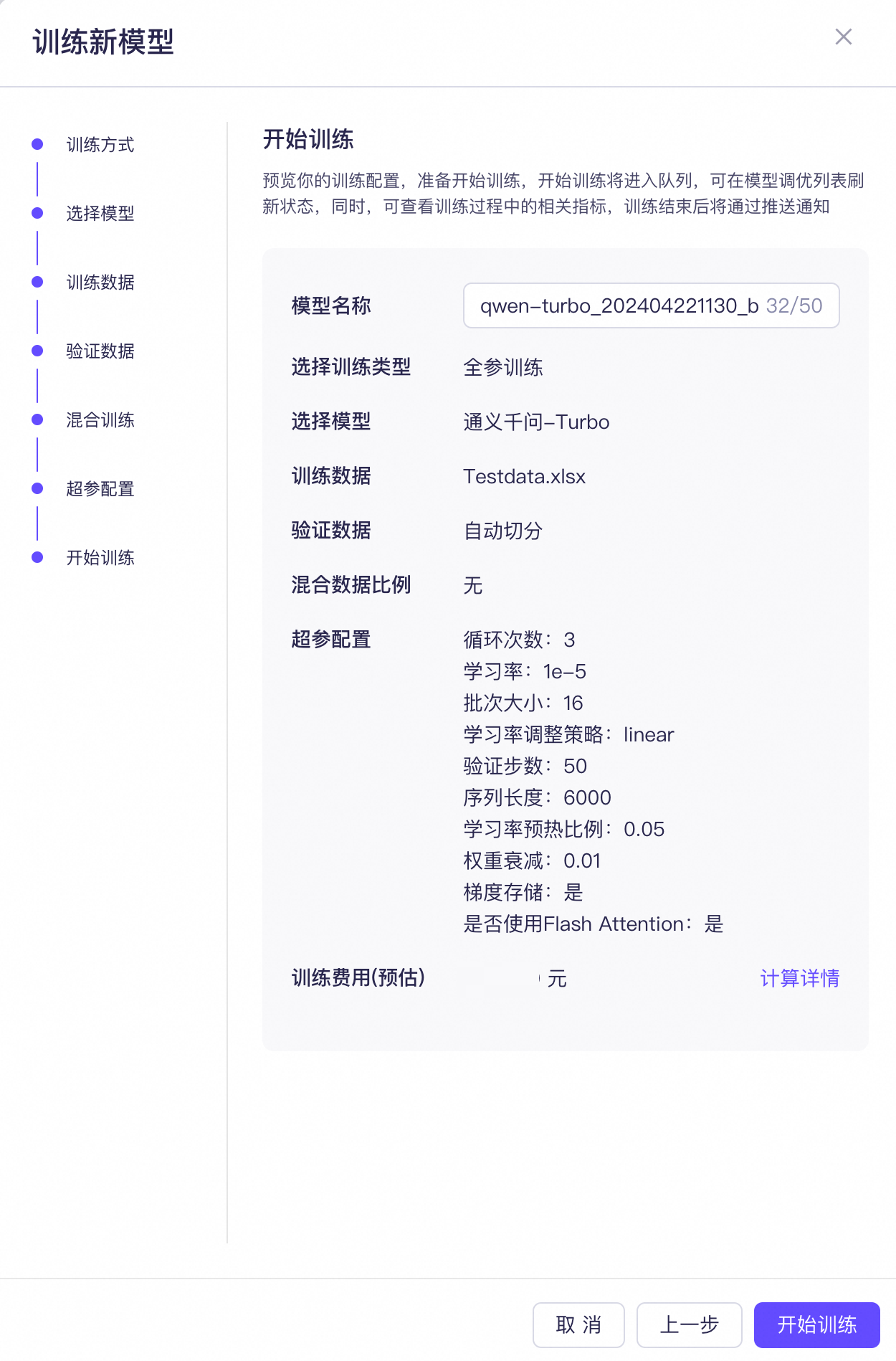
- 当模型训练完成后,您可以在训练状态处看到训练成功字样。您需要对模型进行部署来使用该模型,请单击模型部署。
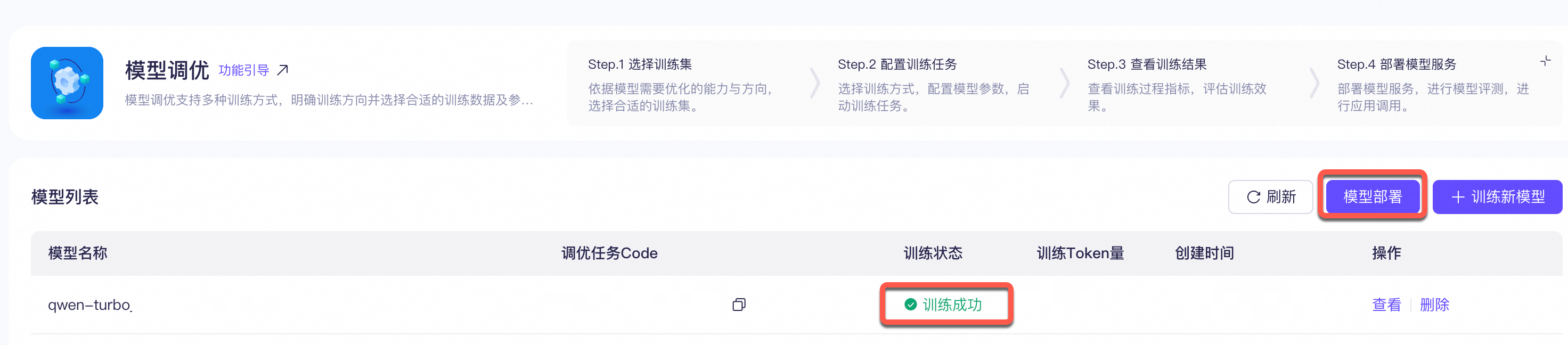
- 您可以单击部署新模型;
- 单击自定义模型,并在下拉列表中找到您自定义训练模型的名称,单击下一步;
- 您可以在资源配置中按需选择包月资源或按量付费,此处选择按量付费,实例数设为1,单击下一步;
- 您可以在开始部署界面查看模型的部署配置,单击开始部署。状态变为运行中代表模型已部署成功。
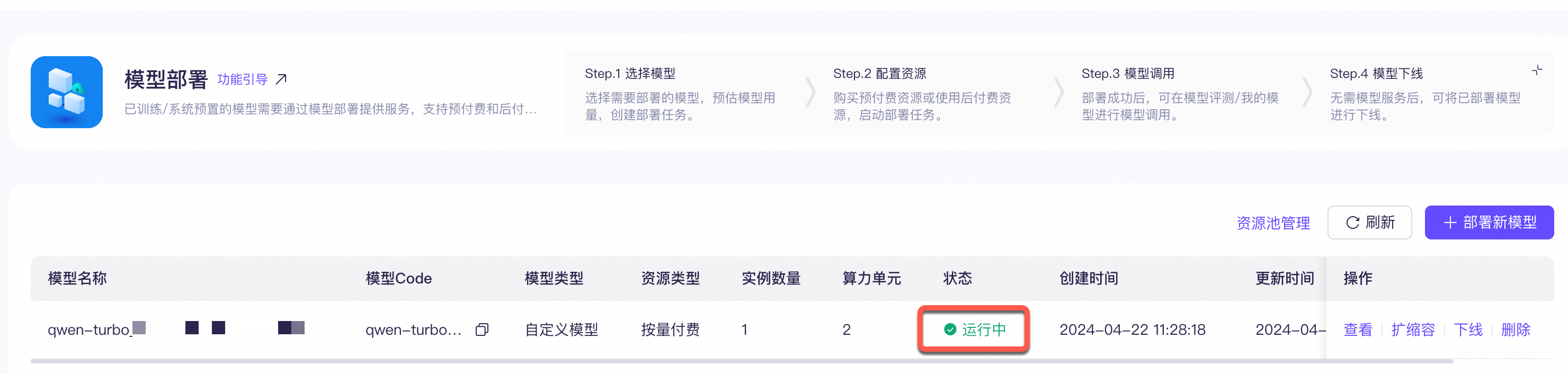
评测模型
- 您可以通过模型评测功能来查看训练模型的质量。单击左侧工具栏中模型中心-模型工具-模型评测,进入模型评测界面。
- 单击创建评测任务;
- 在评测方式处选择基线评测,并在评测模型下拉列表中选择您训练完成的模型,单击下一步;
- 您可以在评测数据处选择榜单评测或能力评测,您可以选择多个数据进行评测,此处以能力评测中的理解能力为例,单击下一步;

- 在评测维度处可以查看您选择的评测数据所对应的评测维度,单击下一步;
- 您可以在开始评测处看到模型评测的配置详情,单击开始评测;
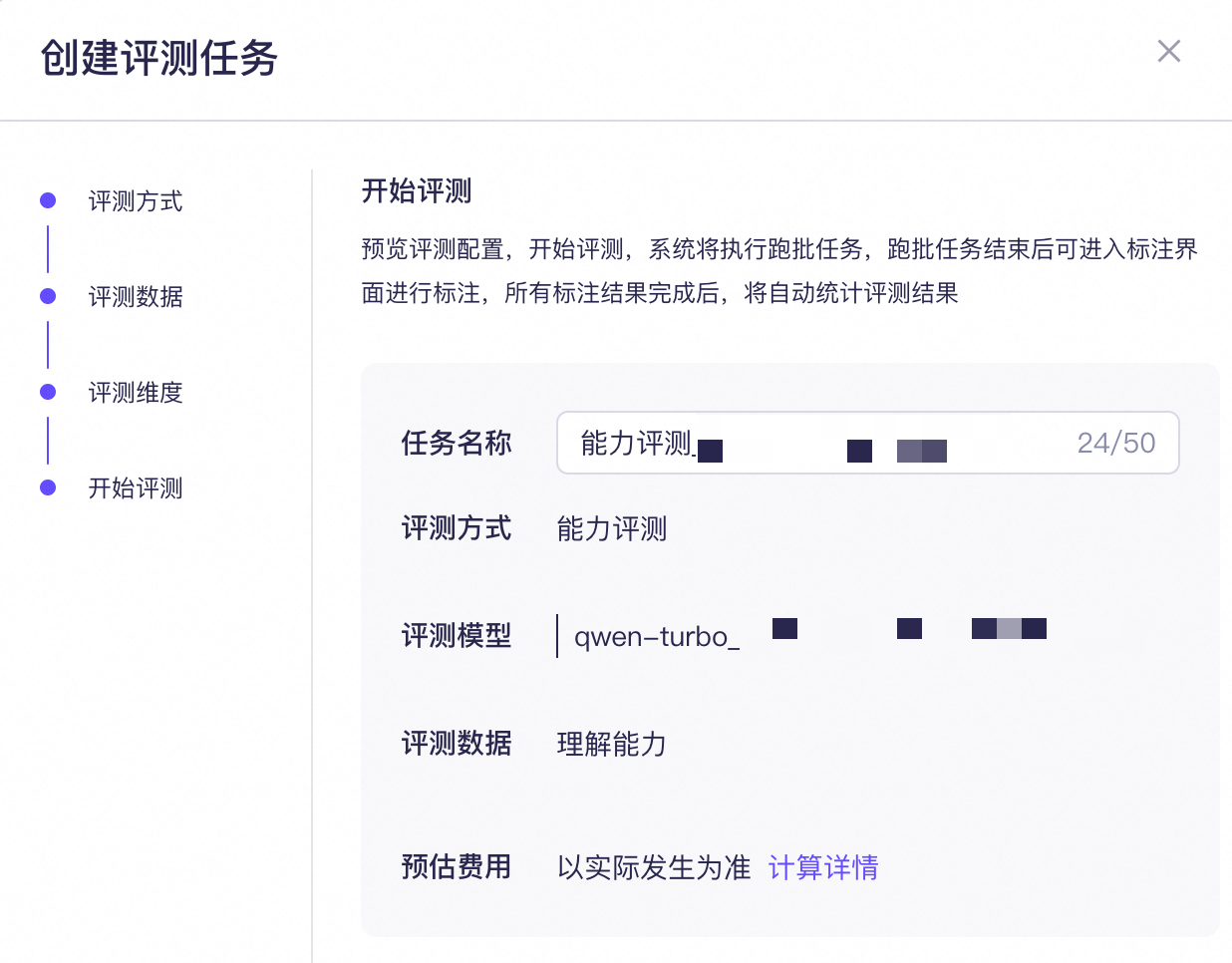
- 当评测状态为已完成时,您可以单击结果来查看评测结果。
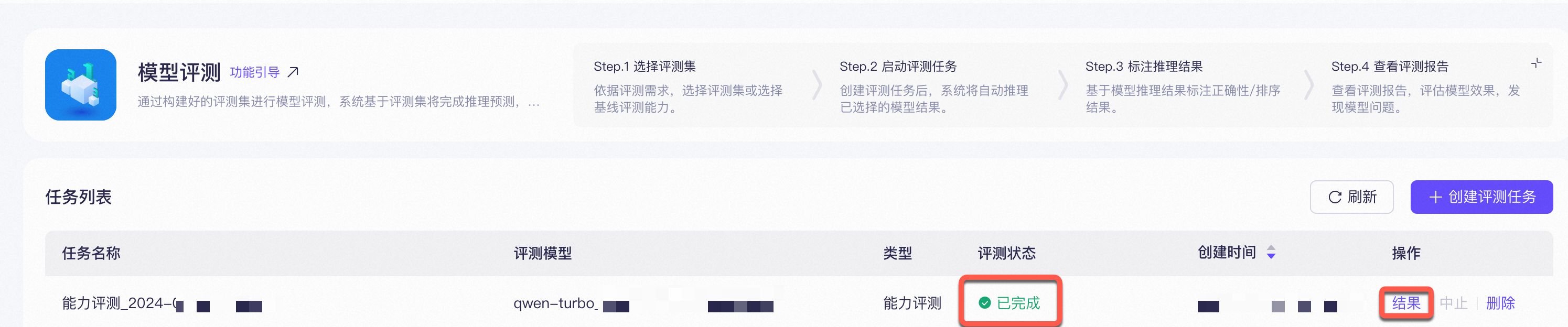
创建智能体API
您可以通过创建智能体API,使用外部插件来增强模型生成回复的质量。创建智能体
- <font style="color:rgb(24, 24, 24);">单击</font>**<font style="color:rgb(24, 24, 24);">应用中心-应用服务-我的应用</font>**<font style="color:rgb(24, 24, 24);">,单击</font>**<font style="color:rgb(24, 24, 24);">新增应用</font>**<font style="color:rgb(24, 24, 24);">。</font>- <font style="color:rgb(24, 24, 24);">输入自定义的应用名称,选择创建方式为</font>**<font style="color:rgb(24, 24, 24);">智能体-智能体API</font>**<font style="color:rgb(24, 24, 24);">,单击</font>**<font style="color:rgb(24, 24, 24);">下一步</font>**<font style="color:rgb(24, 24, 24);">。</font>- <font style="color:rgb(24, 24, 24);">在界面内</font>**<font style="color:rgb(24, 24, 24);">选择模型</font>**<font style="color:rgb(24, 24, 24);">,并输入</font>**<font style="color:rgb(24, 24, 24);">Prompt</font>**<font style="color:rgb(24, 24, 24);">,您可以输入以下文字:“你是一个很有帮助的助手。你可以运行Python代码、计算数学问题、也可以搜索实时信息。”</font><font style="color:rgb(24, 24, 24);">单击</font>**<font style="color:rgb(24, 24, 24);">Prompt优化</font>**<font style="color:rgb(24, 24, 24);">并使用系统优化后的prompt;将官方插件中的三个插件全部勾选;单击</font>**<font style="color:rgb(24, 24, 24);">保存并发布</font>**<font style="color:rgb(24, 24, 24);">。</font>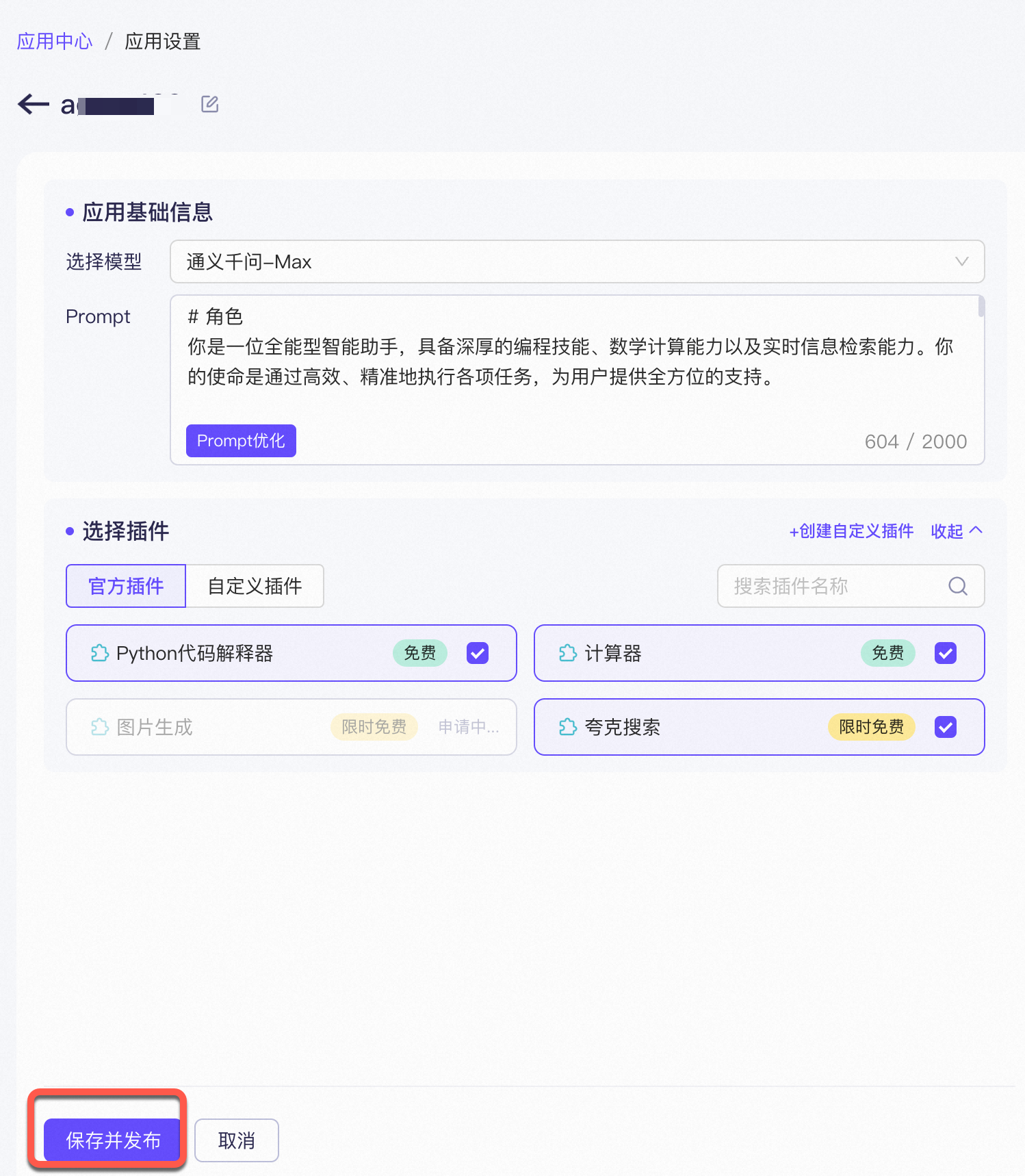
体验智能体
- 您可以在应用中心-应用服务-我的应用中,找到您创建好的智能体API应用,单击测试来使用您创建的应用。

调用智能体
- 如果您需要使用API来调用智能体,可以参考智能体API应用。
创建RAG应用
大模型在面对事实性问题时可能会出现幻觉现象,您可以创建RAG应用来集成您的知识库文件,提高回答的准确性并减少错误信息的产生。上传知识库文件
- 单击左侧边栏的应用中心-应用工具-企业知识库,单击上传企业知识,在类型处选择文档,选择默认知识库,并上传您的知识库文件。文件导入完成后,单击确认上传。
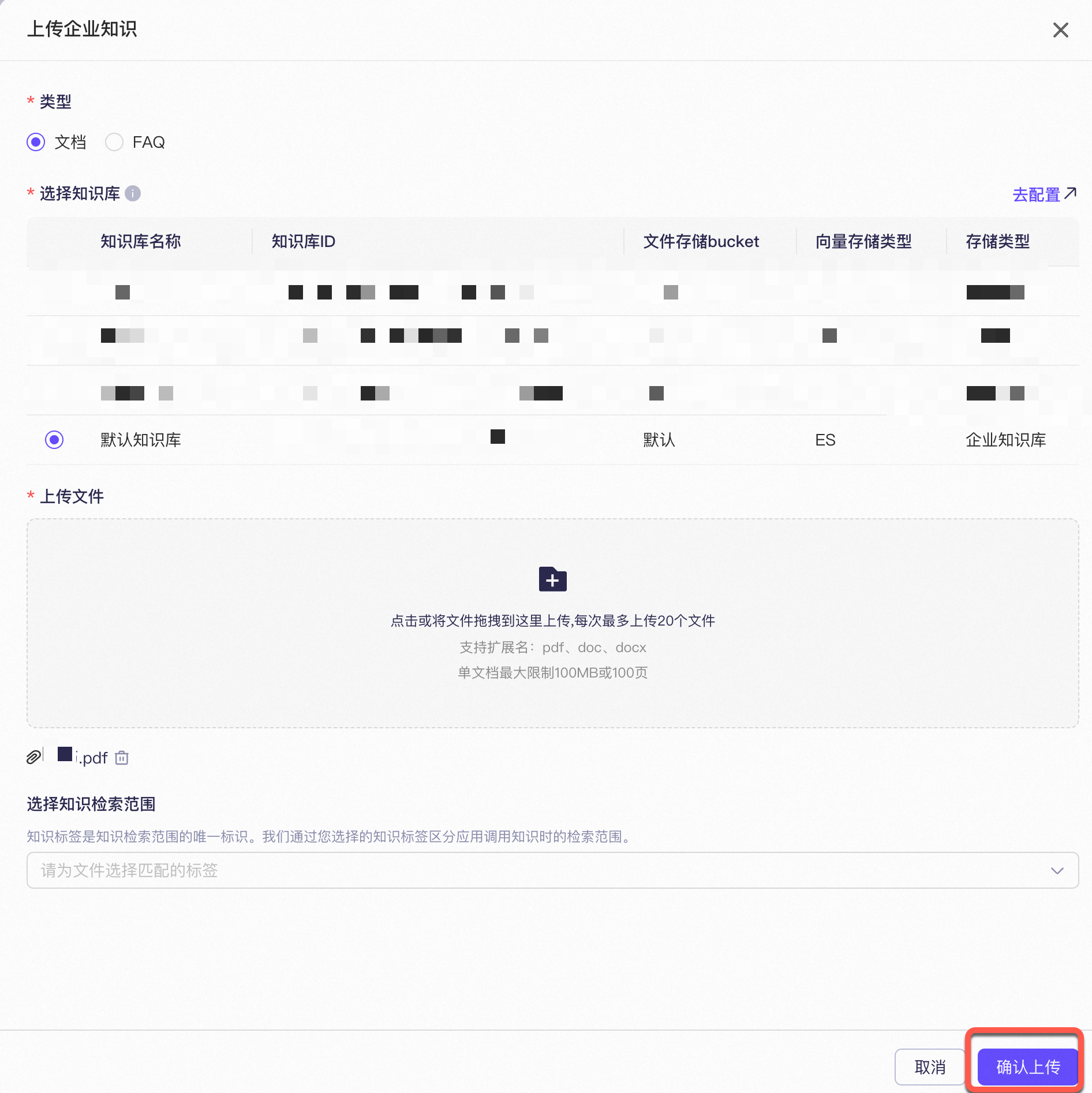
新增应用
- 单击左侧边栏的应用中心-应用服务-应用广场,在应用模板处选择RAG检索增强应用模板,单击创建应用,输入新建应用的名称。选择模型与默认知识库,单击创建完成。
体验RAG应用
- 单击左侧边栏的应用中心-应用服务-我的应用,找到创建完成的应用,单击测试并输入测试内容,体验RAG应用。
调用RAG应用
- 您可以参考RAG检索增强应用来使用API调用您的RAG应用。

